热门标签
热门文章
当前位置: article > 正文
专业版IDEA连接mysql数据库(详细过程)_idea配置mysql数据源
作者:不正经 | 2024-05-24 16:47:49
赞
踩
idea配置mysql数据源
1)如何找出Database面板
视图–>工具窗口–>数据库
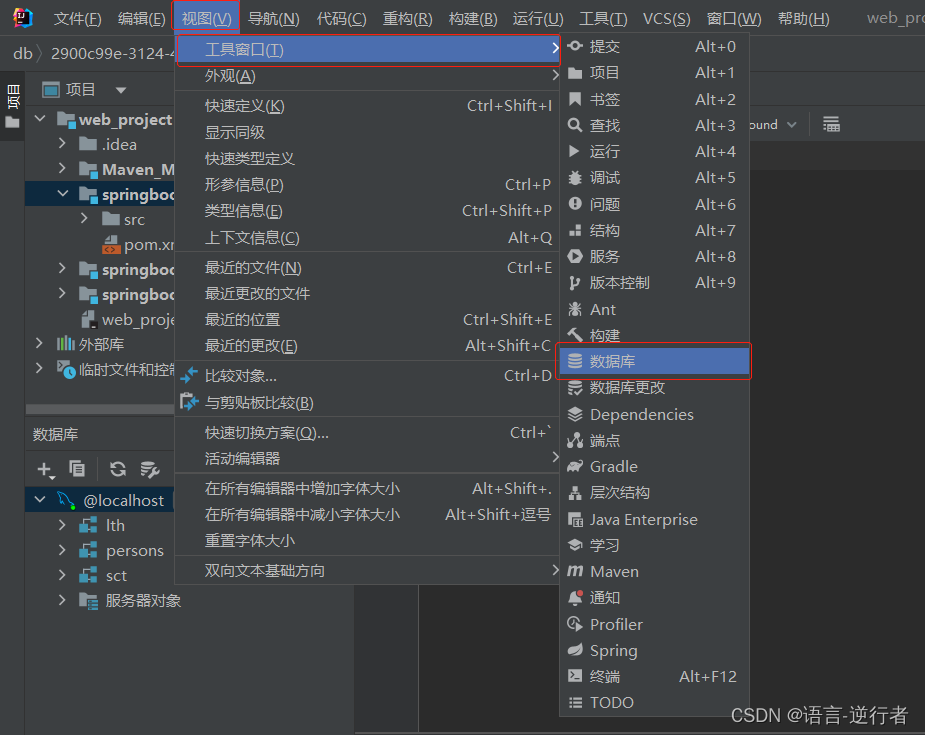
成功视图:
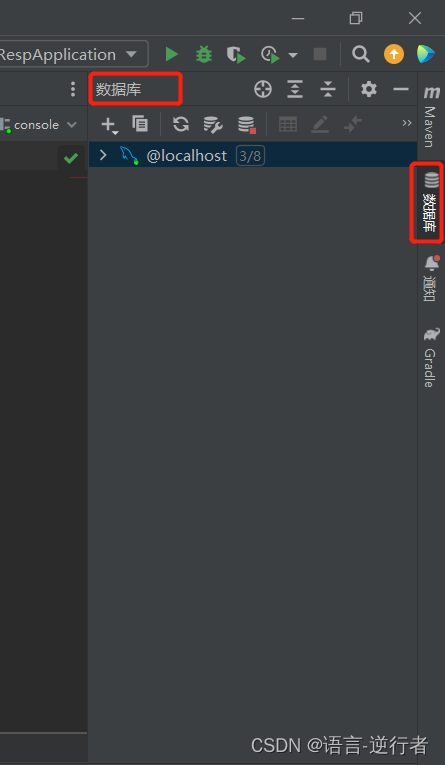
注意:可以右击按定拖拽窗口到左边栏或者右边栏
2)连接数据库
【1】选择对应的数据源
+–>数据源–>选择对应的数据源
下面我是选择mysql,各位小伙伴可以自行选择
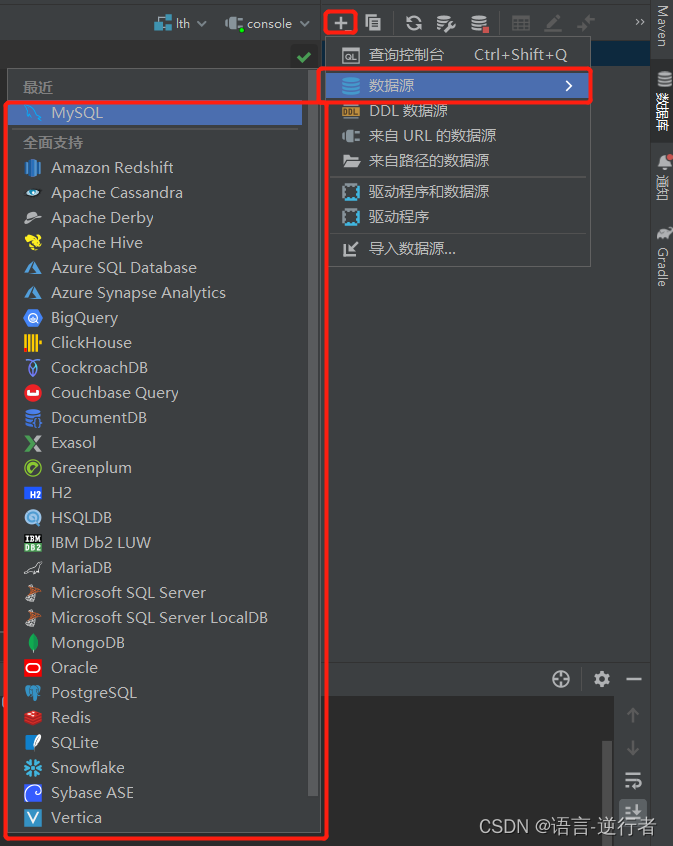
【2】填写相关配置进行连接
常需要填写的选项
| 选项 | 含义 |
|---|---|
| 名称 | 在IDEA中显示该数据源的名称 |
| 用户 | 自己设置的数据库的用户名,默认root |
| 密码 | 自定义的数据库连接密码 |
相关的操作
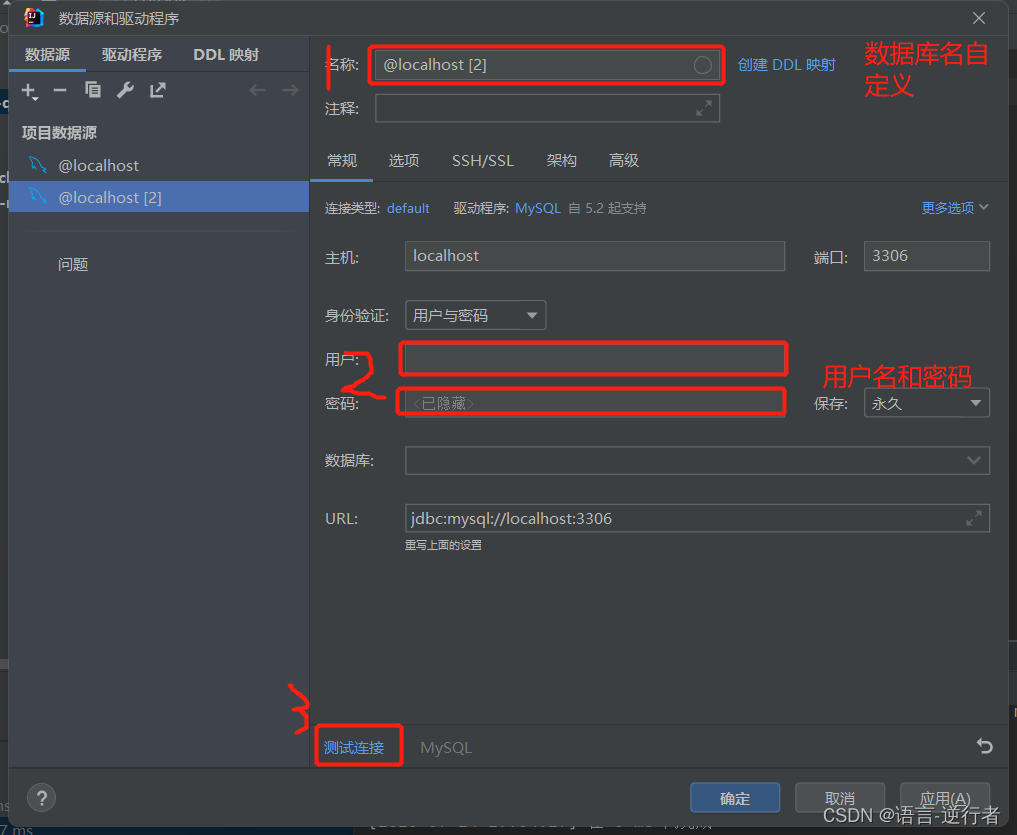 注意:第一次打开数据库的需要,下载相关的驱动,就在上面的截图的红色提示地方,我上面没有是因为已经下载过了
注意:第一次打开数据库的需要,下载相关的驱动,就在上面的截图的红色提示地方,我上面没有是因为已经下载过了
3)相关的知识点讲解
【1】如何编写/执行SQL语句
在console当中编写对应的SQL语句,之后点击绿色的按钮运行脚本
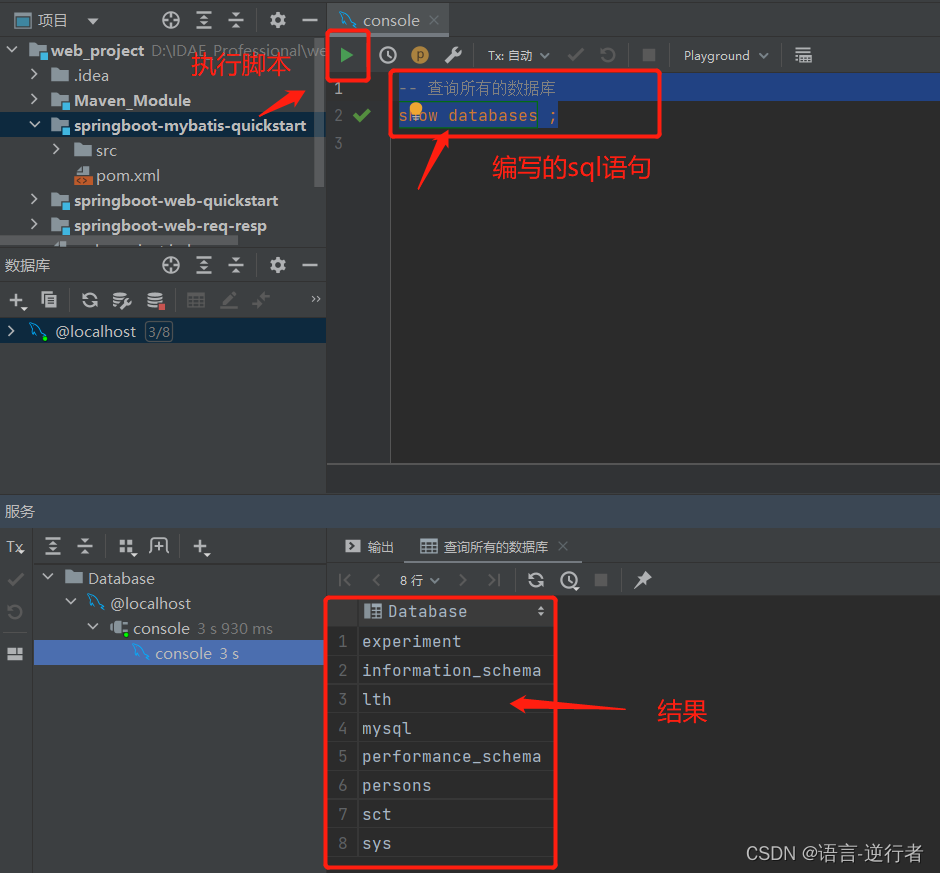
【2】关闭了console,如何找回
- 右键连接的数据源的名称
- 选择“导航”
- 选择“跳转到查询控制台”
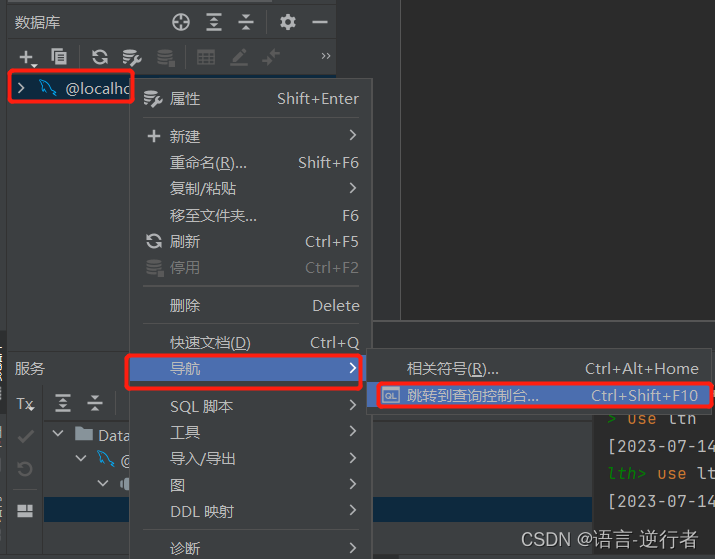
【3】如何选择对应的数据库操作
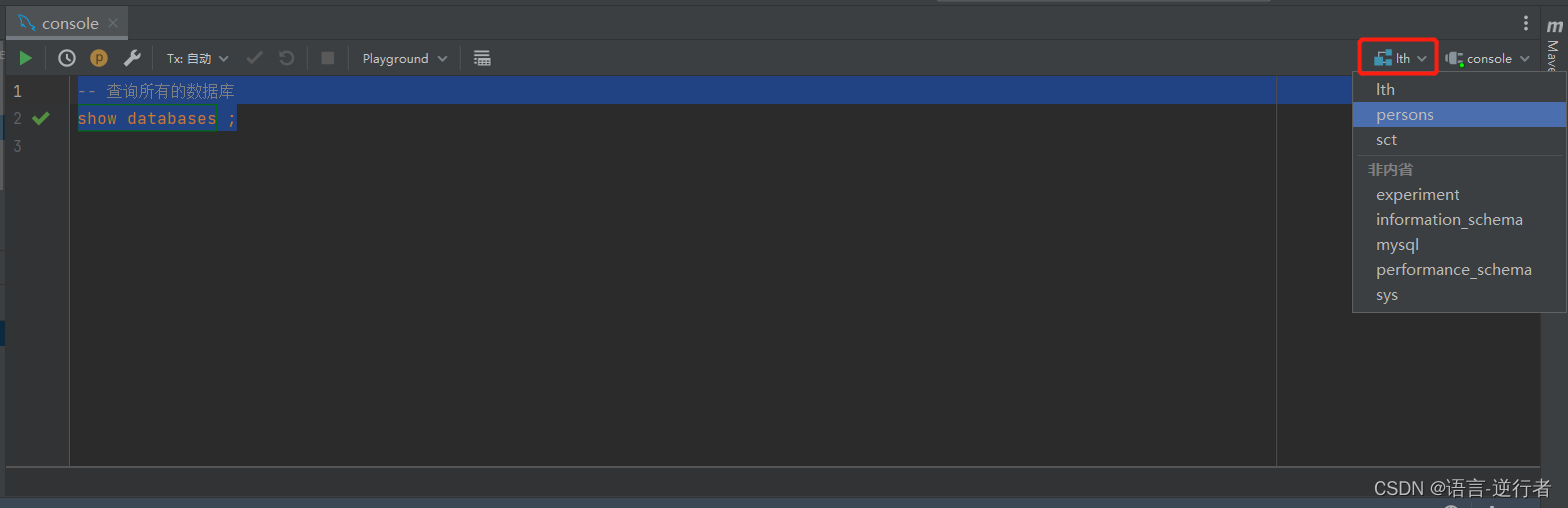
【4】如何显示出需要的数据库
勾上对应的数据库即可
注意:闪电为系统数据库
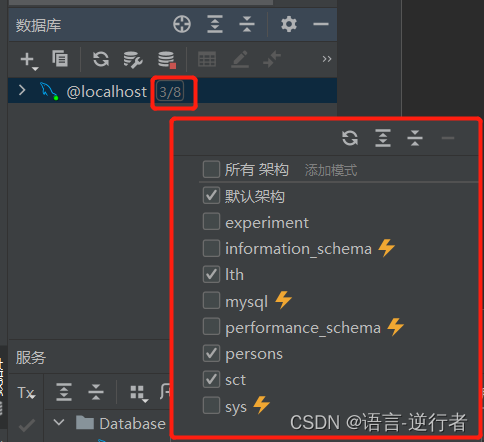
声明:本文内容由网友自发贡献,不代表【wpsshop博客】立场,版权归原作者所有,本站不承担相应法律责任。如您发现有侵权的内容,请联系我们。转载请注明出处:https://www.wpsshop.cn/w/不正经/article/detail/618335
推荐阅读
相关标签


